Cómo cambiar fácilmente el prefijo de la tabla de la base de datos de WordPress
Publicado: 2018-04-23Durante la instalación de WordPress, le pregunta si desea cambiar el prefijo de la tabla de su base de datos "wp_" a algo. Por lo general, omitimos esto, por lo que WordPress crea automáticamente una base de datos con su prefijo de tabla predeterminado "wp_".
Muchos usuarios de WordPress a menudo preguntan cómo cambiar el prefijo de la tabla de la base de datos de WordPress. Creen que cambiar el prefijo de tabla predeterminado en WordPress mejorará la seguridad de su sitio. Según WordFence, no hace nada para mejorar la seguridad de su sitio y es un proceso demasiado arriesgado. En algunos casos, los usuarios intentan cambiar o modificar su base de datos sin realizar una copia de seguridad y, como resultado, terminan perdiendo su sitio.
¿Por qué cambiar el prefijo de la tabla de la base de datos no mejora la seguridad del sitio?
Ahora hablemos del método para hackear la base de datos de WordPress. Por lo general, el ataque más común se llama "inyección SQL", donde un pirata informático ejecuta una vulnerabilidad en una aplicación para obtener acceso y la forma más fácil de hacerlo es a través de un complemento. Si de todos modos, un atacante obtiene acceso a su base de datos, el atacante tendrá la misma capacidad que usted tiene en su base de datos. Por lo general, ejecutan un script en su base de datos para obtener todos los detalles.
Cambiar el prefijo de la tabla de la base de datos en WordPress no mejora la seguridad de su sitio porque el atacante obtiene acceso a través de una aplicación vulnerable, como un complemento, y puede obtener fácilmente todos los detalles de su sitio.
Le sugerimos enfáticamente que nunca descargue ningún complemento o tema anulado porque un complemento o tema anulado puede contener scripts vulnerables, si lo usa, los piratas informáticos accederán fácilmente a su base de datos y pueden destruir su sitio.
Si desea proteger su sitio y su base de datos, puede utilizar un excelente servicio de seguridad como Securi. Securi es una solución completa de seguridad de sitios web, protege su sitio de atacantes como DDoS, fuerza bruta, ataques de vulnerabilidad, etc. También ayuda a limpiar su sitio pirateado y mucho más. Si se toma en serio la seguridad de su sitio de WordPress, debe usar Securi. Compruebe Securi.
Cómo cambiar el prefijo de la tabla de la base de datos de WordPress
Como ya mencionamos, no necesita cambiar el prefijo de su base de datos por motivos de seguridad. Si desea cambiar el prefijo de la base de datos en su sitio de WordPress, puede hacerlo. Le mostraremos los pasos exactos para cambiar fácilmente el prefijo de su base de datos en su sitio de WordPress.
Preparación: antes de comenzar, le recomiendo que realice una copia de seguridad completa de su sitio y base de datos. En caso de que algo salga mal, puede restaurar fácilmente su base de datos con un solo clic. BackupBuddy es un buen complemento de respaldo y puede restaurar su base de datos o sitio con solo un clic.
Hay dos formas de cambiar el prefijo de la base de datos de WordPress,
- Puede cambiar el prefijo de su base de datos usando phpMyAdmin
- Puede cambiar el prefijo de la tabla de la base de datos de WordPress usando un complemento
En este artículo, mostraremos ambos métodos. Así que profundicemos en ello.
Método 1, cambiar el prefijo de la tabla de la base de datos usando phpMyAdmin
Este es un método muy común para cambiar el prefijo de su base de datos. Para esto, debe iniciar sesión en su cPanel de alojamiento.
Paso 1, edite el archivo wp-config.php
Después de iniciar sesión en su cPanel de alojamiento, vaya a su directorio raíz donde instaló su WordPress. Abra el archivo wp-config.php y busque la línea “$table_prefix = 'wp_';”.
Cambie la línea de prefijo de la tabla wp_ a algo que le guste, por ejemplo, ry_ o xz_013654. Solo puede usar letras, números y guiones bajos.
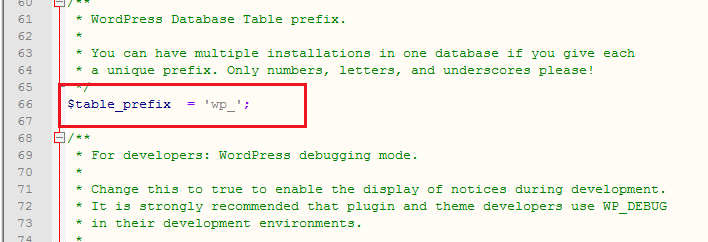
Cuando haya terminado de editar el prefijo de su tabla, no olvide guardarlo.
Paso 2, cambie el nombre de la tabla de la base de datos en phpMyAdmin
En el siguiente paso, debe acceder a su base de datos a través de phpMyAdmin. Si está utilizando el alojamiento de cPanel WordPress, puede encontrar fácilmente phpMyAdmin en la sección de base de datos.
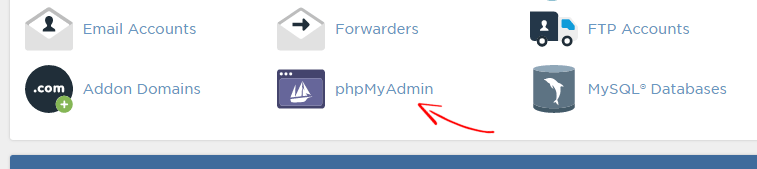
Puede ver diferentes tablas y depende de la estructura de su sitio o de cuántos complementos haya instalado.

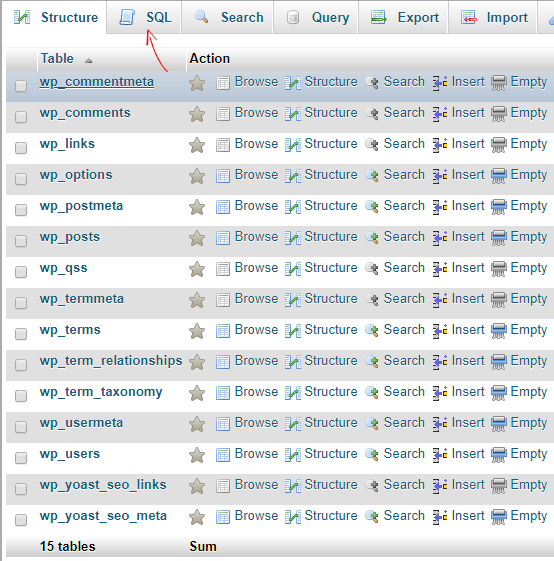
La forma más rápida de cambiar el nombre del prefijo de la tabla es ejecutando consultas SQL. Ahora ejecute el comando SQL desde su sección SQL que he mostrado en la imagen de arriba. Tenemos una consulta SQL que puedes usar:
RENOMBRAR la tabla `wp_commentmeta` A `jr_commentmeta`; RENOMBRAR la tabla `wp_comments` A `jr_comments`; RENOMBRAR la tabla `wp_links` A `jr_links`; RENOMBRAR la tabla `wp_options` A `jr_options`; RENOMBRAR la tabla `wp_postmeta` A `jr_postmeta`; RENOMBRAR la tabla `wp_posts` A `jr_posts`; RENOMBRAR la tabla `wp_termmeta` A `jr_termmeta`; RENOMBRAR la tabla `wp_terms` A `jr_terms`; RENOMBRAR la tabla `wp_term_relationships` A `jr_term_relationships`; RENOMBRAR la tabla `wp_term_taxonomy` A `jr_term_taxonomy`; RENOMBRAR la tabla `wp_usermeta` A `jr_usermeta`; RENOMBRAR la tabla `wp_users` A `jr_users`;
Este es el comando SQL predeterminado y si tiene tablas adicionales, puede agregarlas fácilmente. No entrar en pánico. Es tan fácil. Como quiero cambiar wp_ a jr_ , así que si quieres cambiar un nombre de tabla adicional, debes escribir de esta manera:
RENOMBRAR la tabla `wp_yoast_seo_links` A `jr_yoast_seo_links`;
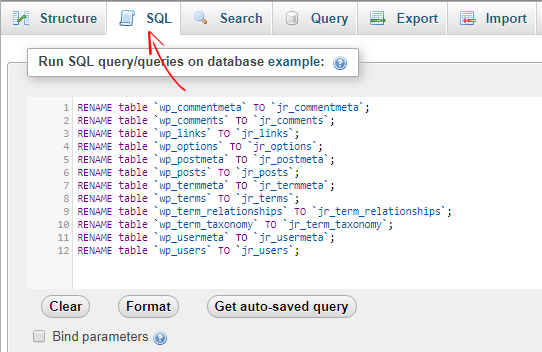
Después de ingresar los comandos SQL, haga clic en IR para ejecutar el proceso.
Paso 3, cambie el nombre de wp_fields en las tablas de la base de datos
Todavía hay dos campos que usan wp_ como prefijo (wp_options y wp_usermeta), al ejecutar las siguientes consultas, podemos cambiar fácilmente el prefijo de esos campos. Puede variar la cantidad de complementos que haya instalado, si encuentra más campos wp_, también debe cambiarles el nombre.
ACTUALIZAR `jr_options` SET `option_name`=REPLACE(`option_name`,'wp_','jr_') DONDE `option_name` LIKE '%wp_%'; ACTUALIZAR `jr_usermeta` SET `meta_key`=REPLACE(`meta_key`,'wp_','jr_') DONDE `meta_key` LIKE '%wp_%';
Después de ingresar los scripts SQL, presione el botón Ir para continuar. Ahora ha cambiado con éxito el prefijo de la tabla de su base de datos en WordPress.
Así es como se ve después de cambiar el prefijo de la base de datos.
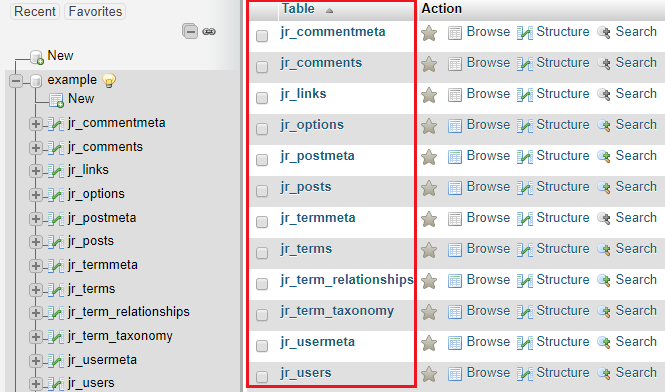
Método 2, cambiar el prefijo de la tabla de la base de datos usando un complemento
Si no desea tocar su base de datos o cualquier proceso manual, puede hacerlo utilizando el complemento Brozzme DB. Con este complemento, puede modificar el prefijo de su base de datos desde cualquier lugar (base de datos y wp-config.php) con solo un clic.
Primero, instale y active el complemento Brozzme DB. Desde su panel de administración de WordPress, vaya a Herramientas> DB PREFIX . De forma predeterminada, este complemento genera automáticamente un nuevo prefijo, si no le gusta, puede ingresar su propio prefijo. Solo puede usar letras, números y guiones bajos.
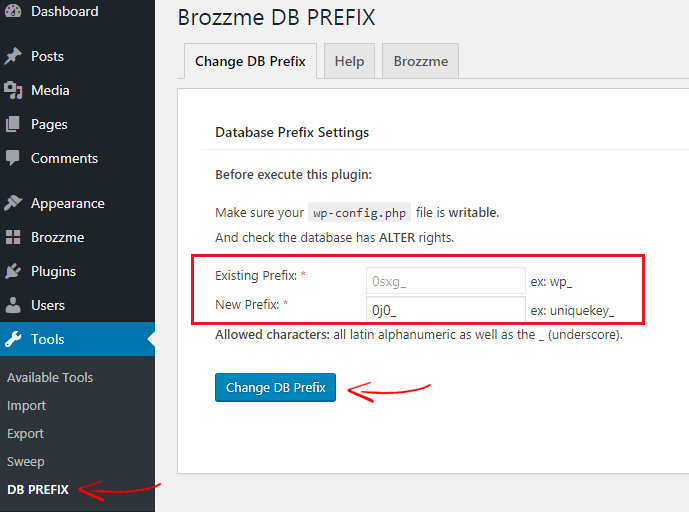
Por último, haga clic en Cambiar prefijo de base de datos y listo.
Pruebe su sitio de WordPress
Una vez que haya cambiado el prefijo de la base de datos de WordPress, es hora de probar su sitio. Primero, debe iniciar sesión en su sitio y probar páginas, publicaciones, búsquedas y todo lo que se le ocurra. Si su sitio web funciona tan bien como antes, realice otra copia de seguridad de su base de datos.
Espero que este tutorial lo haya ayudado a comprender cómo los ataques atacan una base de datos usando una aplicación vulnerable y cómo evitarlos, también mostramos cómo cambiar el prefijo de la tabla de la base de datos en WordPress usando un complemento y usando phpMyAdmin. Si recibe algún error, háganoslo saber en la sección de comentarios. No olvides compartir este artículo con tus amigos.
Otros artículos útiles,
- Cómo optimizar la base de datos de WordPress para acelerar su sitio
- Cómo deshabilitar todos los complementos de WordPress si no puede iniciar sesión en su sitio
*Esta publicación puede tener enlaces de afiliados, lo que significa que puedo recibir una pequeña tarifa si elige comprar a través de mis enlaces (sin costo adicional para usted). Esto nos ayuda a mantener WPMyWeb en funcionamiento y actualizado. ¡Gracias si utiliza nuestros enlaces, realmente lo apreciamos! Aprende más.
